Aktuelle Buchungen: Unterschied zwischen den Versionen
CS (Diskussion | Beiträge) |
CS (Diskussion | Beiträge) |
||
| Zeile 5: | Zeile 5: | ||
=== Zeitbuchungen bearbeiten === | === Zeitbuchungen bearbeiten === | ||
Alle Buchungen – ausser Urlaub-, Krank- und Sonderbuchungen – können durch Antippen der Zeile bearbeitet werden. Urlaub-, Krank- und Sonderbuchungen müssen im Dialog "[[Urlaub / Krank]]" | Alle Buchungen – ausser Urlaub-, Krank- und Sonderbuchungen – können durch Antippen der Zeile bearbeitet werden. Urlaub-, Krank- und Sonderbuchungen müssen zunächst gelöscht werden und können anschließend im Dialog "[[Urlaub / Krank]]" neu/korrigiert erfasst werden. | ||
=== Zeitbuchung löschen === | === Zeitbuchung löschen === | ||
Version vom 23. Februar 2023, 16:32 Uhr
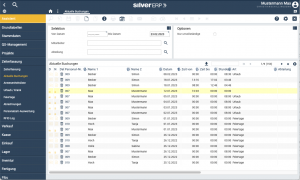
Vorbemerkungen
Um Buchungen einzusehen, Zeiten zu korrigieren oder unvollständige Buchungen abzuschließen, steht den zuständigen Rollen der Dialog Aktuelle Buchungen zur Verfügung. Der Dialog zeigt standardmäßig immer die tagesaktuellen Zeitbuchungen, verfügt aber über diverse Filter um die Zeitbuchungen anderer Zeiträume, bestimmter Mitarbeiter oder einzelner Abteilungen anzuzeigen.
Zeitbuchungen bearbeiten
Alle Buchungen – ausser Urlaub-, Krank- und Sonderbuchungen – können durch Antippen der Zeile bearbeitet werden. Urlaub-, Krank- und Sonderbuchungen müssen zunächst gelöscht werden und können anschließend im Dialog "Urlaub / Krank" neu/korrigiert erfasst werden.
Zeitbuchung löschen
Einzelne Buchungen werden durch Antippen des Papierkorb-Symbols gelöscht.
Zeitbuchungen für einen bestimmten Zeitraum anzeigen
Um Buchungen eines bestimmten Zeitraums anzuzeigen, passen Sie die Datumsfilter in der Gruppe "Selektion". Sobald Sie mit der Maus/Cursor das Datumsfeld verlassen, aktualisiert sich die Maske.
Zeitbuchungen eines Mitarbeiters/Abteilung anzeigen
Um Buchungen eines Mitarbeiters, oder einer Abteilung, anzuzeigen, verwenden Sie das Feld "Mitarbeiter" bzw. "Abteilung" in der Gruppe "Selektion". Es ist auch zu jeder Zeit möglich, mit Hilfe des Livefilters das Ergebnis einzugrenzen und z.B. auf diese Weise die angezeigten Buchungen auf einen bestimmten Mitarbeiter einzugrenzen.
Nur unvollständige Buchungen anzeigen
Durch Antippen der Schaltfläche "Nur unvollständige Buchungen" werden in der Liste nur Buchungen angezeigt, die nicht abgeschlossen wurden.